cadenceギターのモリです。
今回のブログは家のコンセントボックスにLANコンセントをDIYした話です。
道具さえ揃えればDIY素人の私でも施工できましたので、工事費用を抑えたい方には非常にオススメです。
私の備忘録としても、できるだけ写真と一緒に手順をまとめておきましたので、是非最後までご覧いただければと思います。
LANコンセント(モジュラージャック)とは?
ところで、「LANコンセント」という表現をしましたが、何のことだか伝わりますかね。
カフェとかビジネスホテルの机のところにあったりする、LANケーブルを刺せるコンセントのことです。これ。ビジネスホテルのテーブルにあるやつです。

どうやら正式名称は「情報モジュラージャック」というらしいです。うーん、聞き馴染みないですね。だいぶニッチなのだろうか。
「LANコンセントなんて、無線あるんだからLANコンセントなんていらないだろ」という方が圧倒的に多いと思います。
ただ、私の場合は学生時代にFPSにハマりまくって毎日徹夜でプレイしていたので「ネットワークは有線でなければならない」という強迫観念がありました。
なので、マイホームを購入する際はどうしても各部屋にLANコンセントを設置したかったのです。
また、私が初任給で組んだハイスペ(当時)PCは無線機器を搭載していません。
そのPCにcadenceで利用しているDAWソフトをインストールしている為、そちらを利用するためにも有線LANが必要だったのです。
折角のマイホーム、コーヒーでも飲みながらストレスの無いネットワーク環境でPC操作を楽しみたいではないですか。
でも、モデムからビロ~ンと配線したらダサい。
LANケーブルを天井に這わせることもできますが、LANケーブル特有の発色のいい色が随所に張り巡らされていたら落ち着かないし、第一かっこがつきません。
せっかくのマイホームが台無しです。
つまりLANコンセントの設置は、家を配線で散らかさずにストレスのないネットワーク環境を実現するために、非常に有効な手段だと言えるのです。
LANコンセントを我が家に
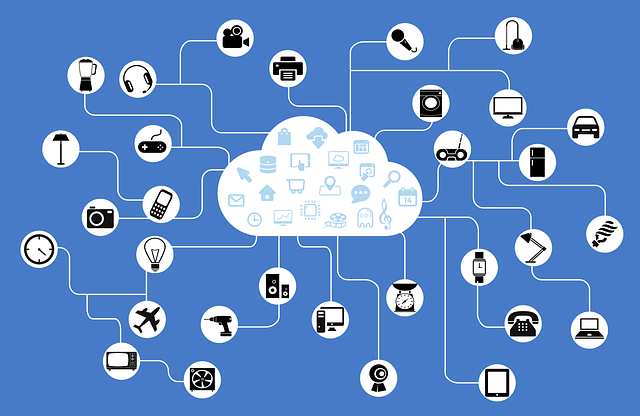
という訳で、折角の注文住宅。ビロ~ンと家中を配線しなくてもいいようにLANコンセントを注文してみました。
モデムや無線ルーターが見えるところに置いてあるというのが嫌だったので、あらかじめ工務店の担当者さんに言って、リビングにあるクローゼットの上段に、電線から建物内へ光回線を引き込む口と各部屋へ通じるCD管の入り口を集約してもらいました。
もちろん、モデムと無線ルーター用に電源コンセントも設置してもらっています。
余談ですが、クローゼット内に無線ルーターを置いた時、ドアを閉めても家全体が網羅されるか心配でしたが、他階も含め全然余裕でした。
それと、作成するLANコンセントの数的にハブが必要なので、3口のコンセントが必要ですが2口で注文してしまうミスを犯しました。まぁ、電源タップで対応できますので良しとしましょう。(誰か電気工事士の資格持っている人、3口コンセントに修正してくれないかなぁ。)
ただし、工務店の方がやってくれたのは壁にLANコンセント用のCD管(ただの管)を通すところまでで、LANコンセント自体は付けてもらえませんでした。
てっきり工務店の方がやってくれるのだと勘違いしていたのですが、どうもここから先は配線工事業者に別途施工を依頼する必要があるそうです。
そこで、配線工事業者に見積依頼をしようと思ったのですが、1か所2万円とか4万円なんて言うネットのタレコミが多数。
ほとんどの部屋にLANコンセントを設置したいのに、1か所2万円ちょっと高すぎるな~。
ということで、配線とLANコンセントの設置はDIYしようと思い立ったわけです。
素人がDIYできる?
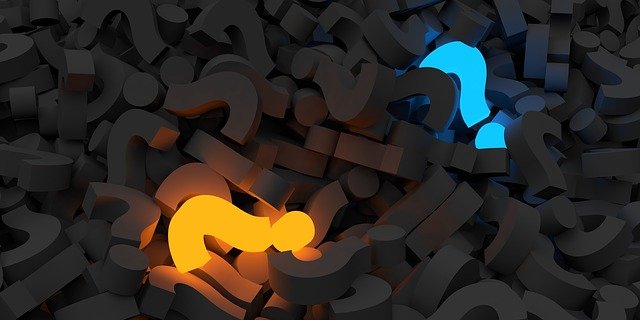
いきなり結論ですが、LANコンセントは素人でもDIY可能でした。
しっかり通信が確認でき、それぞれのLANコンセントがちゃんと活躍しています。
出来栄えと回線速度に大満足。
しかも、道具を全部揃えても割安です。やっぱり、人件費って高いんだなぁ。
難易度は低く、DIY初心者でも道具さえ揃えれば簡単にDIYできると思います。
実際私はDIYを全くやったことがない人間で、所謂日曜大工はやったことないレベルです。
LANケーブルの作成さえやったことないです。
そんな私でも、LANコンセントのDIYは悩むことなくすんなりできました。
事前に準備しておくモノ
さて、私がLANコンセントを施工するにあたり揃えたものは以下の通りです。全部アマゾンで入手しました。一番手っ取り早くて価格も抑えられると思います。
記載した値段は施工当時の価格です。現在のお値段と差異が発生している可能性がありますが、その点はご容赦ください。
◆エレコム LANケーブル 100m 自作用 RoHS指令準拠 CAT6 ライトグレー LD-CT6/LG100/RS ¥ 4,975
→LANケーブルです。壁に通すLANケーブルの長さが不明なので、自由にカットして使える業務用のLANケーブルを購入します。自由な長さでカットして利用することが前提になっている為、当たり前ですが端子は付属していません。ネットワークは専門外なので規格等は良く分からないのですが、現時点で高価すぎない金額で購入できるかつギガビット対応(1000Base-T)のCAT6を選びました。最近NTTが回線の整備を進めており、携帯電話のプランなんかで5Gを見聞きする事が増えましたが、10Gbps対応は流石に高いし家庭用としてはオーバースペックなので止めました。ネット契約したのが5Gのサービス整備前なので、そもそもプロバイダから提供されているモデムがそこまでの速度に対応してません。今後、速度に満足できない時代がやってきたらまた施工しなおせばいいや、という考えです。
◆SOREIINA 通線ワイヤー30m CD管・PF管専用 スリムヘッドで細径管も通線OK (30m) ¥1,890
→細く長いCD管にLANケーブルをスムーズに入線する為の通線ワイヤーです。通線ワイヤーがないと恐らくLANケーブルを配管にうまく押し込むことができないので、本作業を行う上で絶対に必要なアイテムです。正直15mもあれば十分だったかもしれませんが、価格に大きな差はありませんし、大は小を兼ねるの精神で30mのものにしました。
◆デンサン 入線潤滑剤 デンサンウェット 0.5L ND-55S ¥1,343
→LANケーブルを入線する時に利用する潤滑剤です。配線作業は摩擦によって、「押しても引いても動かなくなる」現象が起こるらしいです。動摩擦と静摩擦というやつですね。この現象が起きるとどうしようもなくなるリスクがありますので、配線作業専用の潤滑剤を購入しました。
◆サンワサプライ LANケーブルテスター LAN-TST3Z ¥1,625
→LANコンセントで正常に通信できるかチェックします。既に持っている機器でネットワークの導通確認が取れるようであれば不要かもしれませんが、私の場合は施工当時、引っ越し前で有線LANポートを有するPCがなく、光回線工事も未完了だったため購入しました。
◆サンワサプライ 外皮むき工具 LAN-TL9 ¥1,060
→LANケーブルの皮むき用に購入しました。銅線の皮むきに慣れている方などはカッターで十分だと思いますが、この皮むき工具はLANケーブルのカットの際、ニッパーのようにも使用できたので結構便利でした。
ちなみに、今は上記のLANケーブルテスターと外皮むき工具のセット販売もあるみたいです。(私はセット販売に気付かないかったので、バラバラに発注しました。)
◆パナソニック ぐっとす情報モジュラジャックLAN表示付 CAT6 ホワイト NR3170W ¥1,080
→LANコンセントの挿し口になるジャックです。今回は3か所LANを配線したので、それぞれの末端分6個を購入しました。
全部で18,453円。その他、ビニールテープを使いますので買っておいてください。
私の場合は今後3か所以上に配線する予定でしたので、これ以外にハブも購入しましたが、それを合わせても2万円を少し超す程度。業者へ依頼するより安いです。後は実際に施工するのみです。
作業手順

前述の通り、LANコンセントが欲しい位置にCD管が通っている事が前提です。それがないと、「家の壁に穴を空ける」ところからスタートする為、素人がやれる作業範囲ではないと思います。
私がやった手順の概要は下記の通り。
- 有線LANを使用する機器を設置する箇所付近にあるコンセントボックスとモデム付近のコンセントボックスのコンセントカバーとコンセントベースを外す。
- 有線LANを使用する機器を設置する箇所付近のコンセントボックス内にあるCD管から通線ワイヤーを挿入する。
- 通線ワイヤーがモデム付近のコンセントボックスから出てきたらLANケーブルをビニールテープで括り付け、今度は入線ワイヤーを回収していく。
- LANケーブルが完全にCD管を通ったら程よい場所でカットし、モジュラージャック(パナソニックのぐっとす)を取り付ける。
- モジュラージャックをコンセントベースに固定して、両端のコンセントベースとコンセントカバーと壁に再度固定する。
たった5ステップでおしゃれなカフェみたいな有線LANネットワーク生活を送れるのです。やらなきゃ損です。
以降、それぞれの作業を説明していきます。
有線LANを使用する機器を設置する箇所付近にあるコンセントボックスとモデム付近のコンセントボックスのコンセントカバーとコンセントベースを外す。
コンセントカバーは爪でカリッとやれば割と簡単に取り外せます。
その他、コンセントベース等もくっついているので、ネジを全て取れば外せます。
外すとこんな感じ。

有線LANを使用する機器を設置する箇所付近のコンセントボックス内にあるCD管から通線ワイヤーを挿入する。
コンセントカバーを外すとこんな感じで壁の穴の中にCD管が見えるので、その管に通線ワイヤーの先端を入れます。

綿のように見えているのは埃ではなく断熱材です。壁の切り方も断熱材の納め方も素人目にちょっと汚く見えます。
大工さんって、見えないところは結構手抜きですよね…。こういうの見ると、耐震性能とか心配になります。
通線ワイヤーがモデム付近のコンセントボックスから出てきたらLANケーブルをビニールテープで括り付け、今度は入線ワイヤーを回収していく。
反対側から入線ワイヤーが見えたら、LANケーブルをビニールテープで括り付けます。

ビニールテープのベタベタが残ると嫌かもしれませんが、CD管の途中で外れてしまうと押しても引いても動かなくなる可能性があるので、ここでしっかりとビニールテープで固定しておきましょう。
後はこのままLANケーブルと一緒に入線ワイヤーを奥へ押し入れていきます。

この時、CD管のカーブ部分や摩擦によってLANケーブルが動かなくなることを防ぐ為に、潤滑剤を利用しました。
塗布すると滑りが良くなり、LANケーブルをCD管に通す作業が格段に楽になるそうです。

写真ではただ付けてる感じに見えますが、適当な布で潤滑剤を適度に伸ばしながら作業しました。
後はLANケーブルをひたすら奥へ奥へ押し入れていきます。
LANケーブルが完全にCD管を通ったら程よい場所でカットし、モジュラージャック(パナソニックのぐっとす)を取り付ける。
無事にLANケーブルがCD管を通ったら、端っこを5~6cmくらいの位置で皮をむきます。皮をむくとこんな感じ。
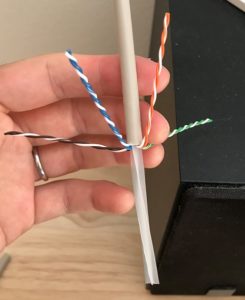
芯があるタイプのLANケーブルを購入したため、画像では中央に十字のプラスチックがあります。これはこの後すぐカットします。
また、LANケーブルのそれぞれの線の捻じれ(縒りというのだろうか、なんというのだろうか)を解き、まっすぐにしておきます。
LANケーブルの皮むきに自信の無い方は、LANケーブルを更に数センチ長めにCD管から出しておき、何度かチャレンジできるようにしておきましょう。
あまり長すぎるとコンセントボックスに収まらなくなるので注意が必要です。
その後、パナソニック製のモジュラージャック「ぐっとす」にLANケーブルを取り付けます。
ぐっとすに青いカバーが付いているので外します。この青いカバーは後に線の固定(カシメ)に利用します。
配線方法はA方式とB方式が存在するらしいのですが、両端の配線方法が揃っていれば問題ないようだったので、A方式に統一して配線を行いました。
画像では分かりにくいかもしれませんが、一応ぐっとす本体にA方式とB方式の接続ガイドがあります。
今回はA方式のガイドに従って、左上から順番に、緑白、緑、橙白、橙、茶、茶白、青、青白の順で配線します。

そして付属のプラスチックでそれぞれの線を止めます。ぐっとすると止まります。

後は、余った銅線をニッパーでカットし、固定に利用した青いカバーを元の位置にはめたらOKです。
この作業をLANケーブルの両端で実施してコンセントボックスに収納すれば、この工程は完了です。
モジュラージャックをコンセントベースに固定して、両端のコンセントベースとコンセントカバーと壁に再度固定する。
コンセントベースにぐっとすをはめます。ちゃんとコンセントベースに固定できるようツメが付いているので、押し当てれば「カチッ」とはまります。
コンセントカバーを元通りに壁に固定すれば作業完了です。

最後に動作確認をしておきます。
動作確認はLANケーブルテスターで実施しました。
今回購入した商品は子機が付いているので、本体と子機の両方にLANケーブルを刺せば離れた場所でも導通確認ができます。
本体のスイッチを入れて、本体→適当なLANケーブル→施工したLANコンセント→反対側の施工したLANコンセント→適当なLANケーブル→子機となるように接続すれば、本体と子機のランプが光って正常または異常を検知してくれます。

各LANコンセントが無事に正常接続できておりました。めでたし、めでたし。
所要時間は様々な準備を含めて3か所で1.5~2時間程度だったかなぁ、と思います。
「もう終わっちゃった!今日何しよう!?」ってくらい早かったです。皆様もLANコンセントDIYしたら、余った時間で朝からお酒でも飲んでください。
最後に
というわけで、我が家での初DIYはLANコンセントでした。これで快適なネットワーク生活が送れます。やったね。
弊サイトはDIYしたLANコンセントを利用したPCで編集していますが、通信にストレスがなくとても快適です。
これを機に色んなものをDIYしていこうかと思います。賃貸じゃないから壁に穴が開いてもへーき、へーき。
また何かやったらブログに書き留めておこうと思います。
それと、道具紹介のところは文字だけだと分かり辛いですね。今度紹介の方法変えてみようかと思います。
(関連記事)
